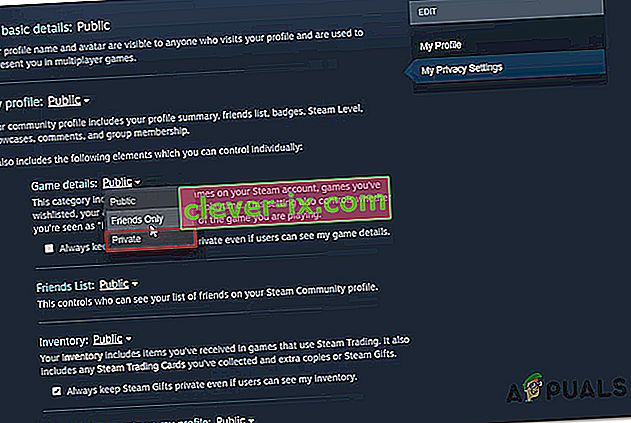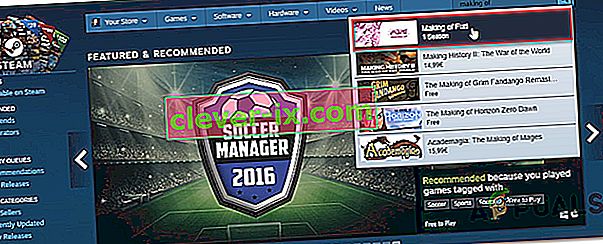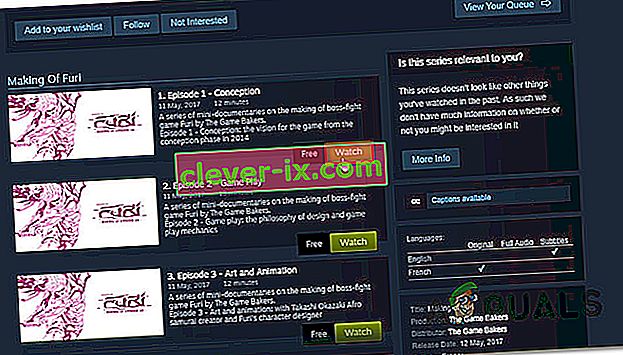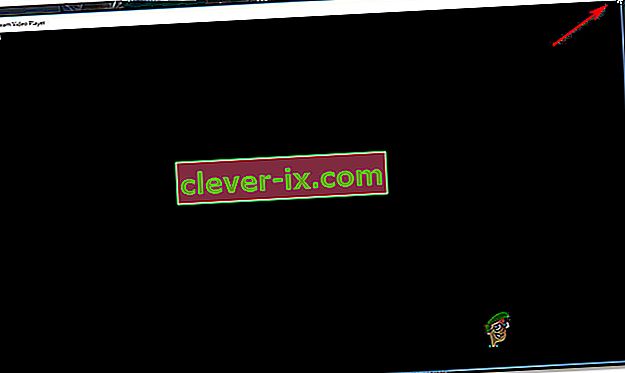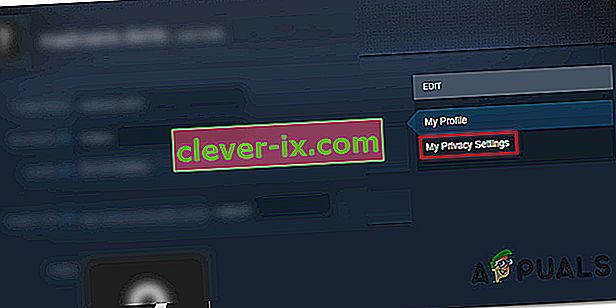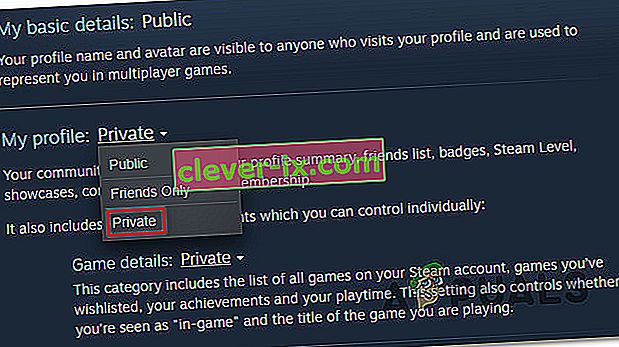Mnoho uživatelů Steam se na nás obrací s otázkami poté, co nemohli skrýt svou aktivitu Steam před svými přáteli. Někdy se může stát, že nebudete chtít, aby se váš nákup zobrazoval ve všech novinkách. Nebo možná nebudete chtít, aby všichni viděli, kterou hru právě hrajete.

S ohledem na tuto skutečnost jsme sestavili seznam metod, které vám umožní skrýt vaši aktivitu ve službě Steam a pokračovat ve hře, aniž byste na ně byli pokládáni nebo se vás ptali přátelé nebo následovníci.
Jak skrýt herní aktivitu ve službě Steam
Podařilo se nám najít tři různé metody, které vám umožní dosáhnout prakticky stejné věci. Neváhejte sledovat kteroukoli metodu, která je pro situaci, ve které se nacházíte, pohodlnější. Každá z následujících tří metod je potvrzena tak, že funguje alespoň u jednoho uživatele, který se pokusil dosáhnout stejné věci.
Metoda 1: Skrytí aktivity Steam v nastavení ochrany osobních údajů
Není to tak dávno, co se Steam aktualizoval, což usnadňuje skrytí vaší herní aktivity před ostatními hráči. Toto je nejúčinnější způsob, jak skrýt vaši aktivitu Steam před přáteli a následovníky, a drtivá většina uživatelů jej potvrzuje, že funguje.
Na rozdíl od dalších dvou oprav uvedených níže tento přístup skryje herní aktivitu navždy a neovlivní žádné další komponenty Steam přítomné ve vašem profilu účtu.
Tady je to, co musíte udělat pro jeho aktivitu na Steam z nastavení ochrany osobních údajů:
- Otevřete Steam a přejděte na pás karet nahoře. Poté klikněte na své jméno a poté klikněte na Profil z nově zobrazené kontextové nabídky.

- Na další obrazovce se zaměřte na pravou část obrazovky a klikněte na Upravit profil (pod vaší aktuální úrovní).

- V rámci možností Úpravy profilu klikněte na pravé straně na Moje nastavení soukromí .
- Jakmile se objeví nastavení ochrany osobních údajů, přejděte na položku Můj profil a klikněte na veřejnou nabídku spojenou s podrobnostmi hry . Poté z rozevírací nabídky vyberte možnost Soukromé .
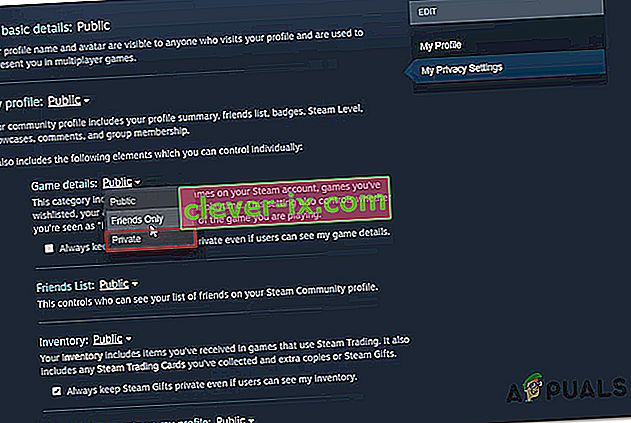
- Úspěšnost postupu můžete otestovat kliknutím pravým tlačítkem na prázdné místo ve službě Steam a výběrem možnosti Kopírovat adresu URL stránky . Poté vložte zkopírovanou adresu URL do libovolného prohlížeče a zkontrolujte, zda je vaše herní aktivita skrytá.

Metoda 2: Použití bezplatně sledovatelných epizod
Několik uživatelů zjistilo, že svou herní aktivitu ve službě Steam můžete skrýt pomocí sady bezplatných sledovatelných epizod k úplnému odstranění herní aktivity. To se může zdát jako podivná oprava, ale mnoha uživatelům se podařilo skrýt jejich nedávnou aktivitu Steam podle níže uvedeného průvodce.
Co se stane, Steam není schopen rozpoznat přehrávané video, dokud se plně nenačte a nezačne hrát na obrazovce. Kliknutím na tlačítko Sledovat (jak uvidíte níže) tedy Steam zjistí, že se přidává nová možnost. Pokud se vám ho však podaří zavřít, než se načte, nakonec se stane, že Steam vymaže předchozí verze nedávné aktivity .
Takže pokud tuto akci zopakujete s prvními 3 epizodami „Making of Furi“, veškerá vaše herní aktivita bude odstraněna.
Chcete-li použít toto řešení, je třeba provést toto:
- Otevřete Steam a klikněte na Store na pásu karet v horní části.
- Na stránce Store ve službě Steam použijte funkci vyhledávání v pravém horním rohu obrazovky a vyhledejte „Making of Fury“.
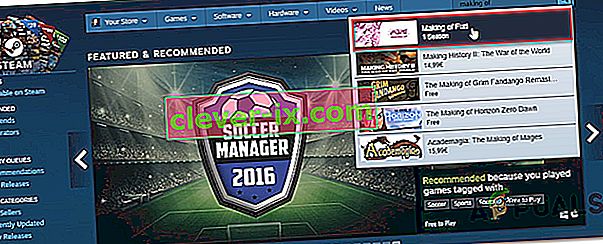
- Jakmile uvidíte seznam Making of Furi, klikněte na něj.
- V seznamu „Making of Fury“ klikněte na tlačítko Sledovat přidružené k epizodě 1 .
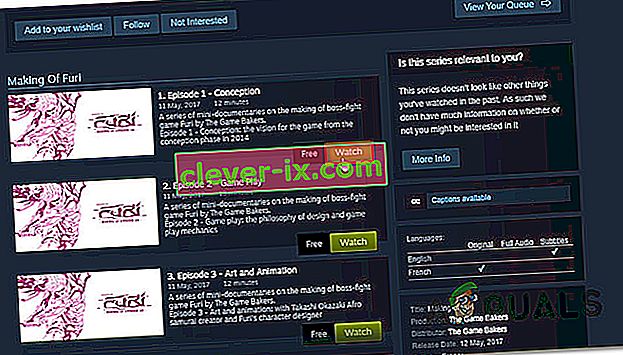
- Jakmile na něj kliknete, otevře se malé okno. Další věcí, kterou chcete udělat, je co nejdříve ji vypnout.
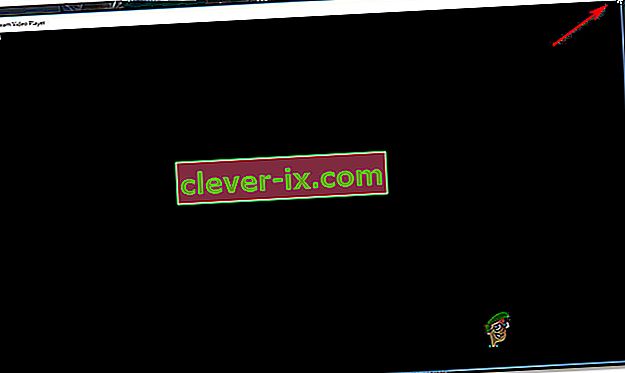
- Opakujte krok 4 a krok 4 s dalšími dvěma epizodami.
- Vraťte se do svého profilu a podívejte se, jak je vaše nedávná aktivita zcela odstraněna (divné, že?)
Pokud tato metoda není pro váš aktuální scénář použitelná, přejděte dolů k další metodě níže.
Metoda 3: Nastavení profilu na soukromý
Drastickějším přístupem k řešení tohoto problému je nastavení vašeho profilu jako soukromého. Mějte však na paměti, že jít touto cestou v podstatě znamená, že budete zcela izolovaní od svých přátel a dalších hráčů, se kterými se při hraní setkáte. Je-li povolen režim Soukromí, budou detaily hry, Seznam přátel, Inventář a dokonce i schopnost přidávat komentáře výrazně omezeny.
Chcete-li to projít, zde je stručný průvodce nastavením profilu na soukromý:
- Otevřete Steam a klikněte na své jméno v seznamu hlavních karet (pod lištou pásu karet). V nově zobrazené rozevírací nabídce klikněte na Profil.

- Na obrazovce profilu klikněte na Upravit profil (pod vaší aktuální úrovní Steam)

- Na další obrazovce klikněte v pravé nabídce na Moje nastavení ochrany osobních údajů .
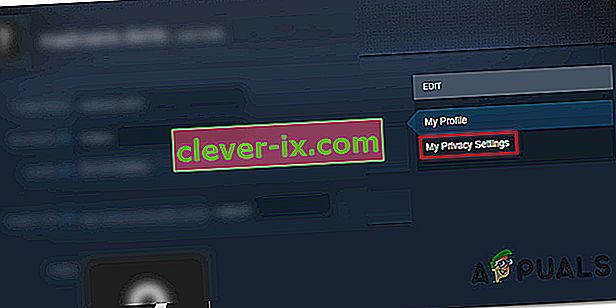
- V nabídce Nastavení ochrany osobních údajů klikněte na hypertextový odkaz spojený s mým profilem a změňte stav na Soukromý. Jakmile to uděláte, nastavení se automaticky upraví (není třeba klikat na tlačítko Uložit nebo něco podobného).
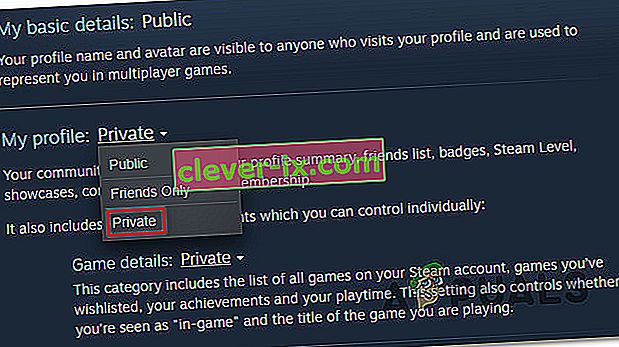
- Zobrazte svůj profil a podívejte se, jak byla skrytá vaše herní aktivita.